Get User ID Pop Up vírus (09.15.25)
Az internet különböző típusú vírusoknak ad otthont. És akár hiszed, akár nem, a cikk beolvasása közben több mint 900 millió rosszindulatú program-entitás van az egész interneten, és készen áll a gyanútlan áldozatok megtámadására. Nem számít, mennyire hatékony és megbízható a víruskereső szoftver, továbbra is fennáll annak a lehetősége, hogy a rendszer megfertőződik, és bizalmas információkat lophatnak el. 
A sok vírus egyike ma a Get-User-Id-Pop-Up vírus. A következő részben megosztunk mindent, amit tudni kell erről a számítógépes fenyegetésről.
Hogyan lehet eltávolítani a Get-User-Id Pop Up vírust? figyelmeztetés, amely akkor jelenik meg, amikor olyan webhelyeket látogat meg, mint az msn.com, és arra kéri a felhasználót, hogy töltsön le valamilyen felhasználói azonosítót. Mivel a Get-User-Id értesítés meglehetősen egyszerű, és nem tartalmazza sem az általa kínált azonosítót, sem azt, hogy mire való, a gyanútlan felhasználók valószínűleg a mellékelt biztonsági kockázatok ismerete nélkül játszanak le és töltik le.A Get-User-Id értesítés tartalmaz egy nyilatkozatot vagy valamilyen kérdőívet, és egy gombot a letöltéshez. Úgy tűnhet, hogy nem sok fenyegetés. De figyelembe véve a hozzá kapcsolódó rosszindulatú webhelyeket, például az értesítés-emlékeztető (.) Webhelyet és az értesítési-monád (.) Com-ot, ez biztonsági kockázatnak minősül.
Mi a Get-User-Id felugró vírus?  Amikor megjelenik egy Get-User-ID-Pop-Up figyelmeztetés, ez azt jelenti, hogy a rendszer egy potenciálisan nem kívánt programmal, úgynevezett adware programmal fertőzött. Ez a PUP úgy van programozva, hogy átirányítsa a forgalmat rosszindulatú webhelyekre, valamint automatikusan generáljon gyanús figyelmeztetéseket, például a Get-user-id-pop-up. Ez a fajta program nem csak a böngésző funkcionalitását zavarja, hanem növeli annak kockázatát is, hogy számítógépét több kölyök megfertőzi, és feliratkozik a nem megbízható webhely push értesítéseire. Végül, függetlenül a használt böngészőtől, legyen az Chrome vagy Safari, elkezdhet invazív hirdetéseket megjeleníteni, és átirányításokat hajthat végre rosszindulatú programokkal csomagolt webhelyeken. platformokon a Mac közösséget elárasztják a Get-User-ID-Pop-Up vírusról szóló jelentések. Számos Mac-felhasználó beletört a trükkbe, és rákattintott a Get-User-Id letöltési gombra, mivel azt hitték, hogy valódi értesítésről van szó.
Amikor megjelenik egy Get-User-ID-Pop-Up figyelmeztetés, ez azt jelenti, hogy a rendszer egy potenciálisan nem kívánt programmal, úgynevezett adware programmal fertőzött. Ez a PUP úgy van programozva, hogy átirányítsa a forgalmat rosszindulatú webhelyekre, valamint automatikusan generáljon gyanús figyelmeztetéseket, például a Get-user-id-pop-up. Ez a fajta program nem csak a böngésző funkcionalitását zavarja, hanem növeli annak kockázatát is, hogy számítógépét több kölyök megfertőzi, és feliratkozik a nem megbízható webhely push értesítéseire. Végül, függetlenül a használt böngészőtől, legyen az Chrome vagy Safari, elkezdhet invazív hirdetéseket megjeleníteni, és átirányításokat hajthat végre rosszindulatú programokkal csomagolt webhelyeken. platformokon a Mac közösséget elárasztják a Get-User-ID-Pop-Up vírusról szóló jelentések. Számos Mac-felhasználó beletört a trükkbe, és rákattintott a Get-User-Id letöltési gombra, mivel azt hitték, hogy valódi értesítésről van szó.
Annak elkerülése érdekében, hogy a Get-User-Id vírus áldozatává váljon, javasoljuk, hogy ne kattintson a letöltési linkre.
Jelenleg a program pontos célja még mindig nem ismert, mivel a szakértők még mindig végeznek további kutatás. Egy azonban biztos. A Get-User-ID vírust a PUP-ok terjesztésére tervezték.
Néhány szakértő összekapcsolta a Get-User-ID-Pop-Up vírust az elavult Java verziók használatával. Ezért azt javasoljuk, hogy állítsa le a Java használatát, vagy frissítsen a legújabb verzióra. A régi Java verziókat a bűnözők könnyen kihasználhatják az elavult biztonsági intézkedések miatt.
Ha még nem telepítette a Java-t, akkor alapos rendszerellenőrzést kell végeznie a PUP kiváltó okának azonosítása érdekében. A Mac és a Windows rendszer felhasználóinak megbízható biztonsági szoftvert kell letölteniük a rosszindulatú programok megbízható tisztítási és eltávolítási folyamatának végrehajtásához. Amint szemtanúja lesz a Get-user-id-pop-up vírus tüneteinek, fennáll annak az esélye, hogy a rendszer már meg van terhelve rosszindulatú programokkal.
Mit tehet a Get-User-ID pop up vírus? . Ezért, még ha óvatos is, hogy nem kattint a Get-User-Id értesítési trükkre, akkor is megakadhat, ha szokott ingyenes programokat letölteni olyan nem biztonságos terjesztési webhelyekről, mint például a torrentek.ez azt jelenti, hogy az ingyenes szoftverek letöltésekor a felhasználóknak javasoljuk, hogy válasszák a Speciális telepítés opciót, hogy lehetővé tegyék számukra a mellékelt összes kiegészítő szoftver kijelölését. Ennek ellenére a legjobb megoldás az, ha távol tartjuk magunkat a megbízhatatlan terjesztési helyektől.
A rendszeren található Get-User-ID-Pop-Up vírussal a kiberbűnözők könnyen megtalálják az utat a rendszerhez és bizalmas adatokat gyűjthetnek. Ezeket az adatokat később csalárd tevékenységek céljára fogják visszaélni. Ezenkívül a vírus megnyithatja a kémprogramokat, ezáltal a kukucskáló szemek figyelemmel kísérhetik és rögzíthetik tevékenységeit.
Get-User-Id Pop Up víruseltávolítási utasítások  A számítógép tisztaságának és ingyenességének biztosítása érdekében a Get-User-Id vírus közül kombinálhatja mind a kézi, mind az automatikus eltávolítási technikákat. A manuális eljárás átfogó technikaként szolgál majd, miután gondosan követte az automatikus Get-user-id-pop-up vírus eltávolítási utasításokat. Az automatikus eljárás egy megbízható kártevőirtó eszköz használatát foglalja magában.
A számítógép tisztaságának és ingyenességének biztosítása érdekében a Get-User-Id vírus közül kombinálhatja mind a kézi, mind az automatikus eltávolítási technikákat. A manuális eljárás átfogó technikaként szolgál majd, miután gondosan követte az automatikus Get-user-id-pop-up vírus eltávolítási utasításokat. Az automatikus eljárás egy megbízható kártevőirtó eszköz használatát foglalja magában.
Azt tanácsoljuk a Mac-felhasználóknak, hogy vizsgálják meg rendszereik következő helyeit az esetleges gyanúsnak tűnő bejegyzések tekintetében. Ha megtalálják, azokat véglegesen el kell távolítani.
- LaunchAgents mappa
- Alkalmazástámogatás
- LaunchDaemons
Ha bármilyen bejegyzést hagy maga után, a tolakodó hirdetések visszatérnek, és továbbra is zavarják a böngészést. Tehát meg kell győződnie arról, hogy a Get-User-Id vírussal társított összes bejegyzés eltávolításra került a rendszerből.
 Így lehet véglegesen eltávolítani a Get-user-id-pop-up vírust a a Mac vagy a Windows rendszeren:
Így lehet véglegesen eltávolítani a Get-user-id-pop-up vírust a a Mac vagy a Windows rendszeren:
A User ID pop up vírus letöltése teljes eltávolításához a számítógépről vissza kell állítania az összes módosítást a Google Chrome böngészőben, távolítsa el az Ön engedélye nélkül hozzáadott gyanús kiterjesztéseket, plug-ineket és bővítményeket.
Kövesse az alábbi utasításokat a User ID Pop Up vírus letöltése a Google Chrome-ból:
1. Törölje a rosszindulatú bővítményeket. Indítsa el a Google Chrome alkalmazást, majd kattintson a menü ikonra a jobb felső sarokban. Válassza a További eszközök & gt; Bővítmények. Keresse meg a Get User ID Pop Up Virus és más rosszindulatú kiterjesztéseket. Jelölje ki ezeket az eltávolítani kívánt bővítményeket, majd a törléshez kattintson az Eltávolítás gombra. 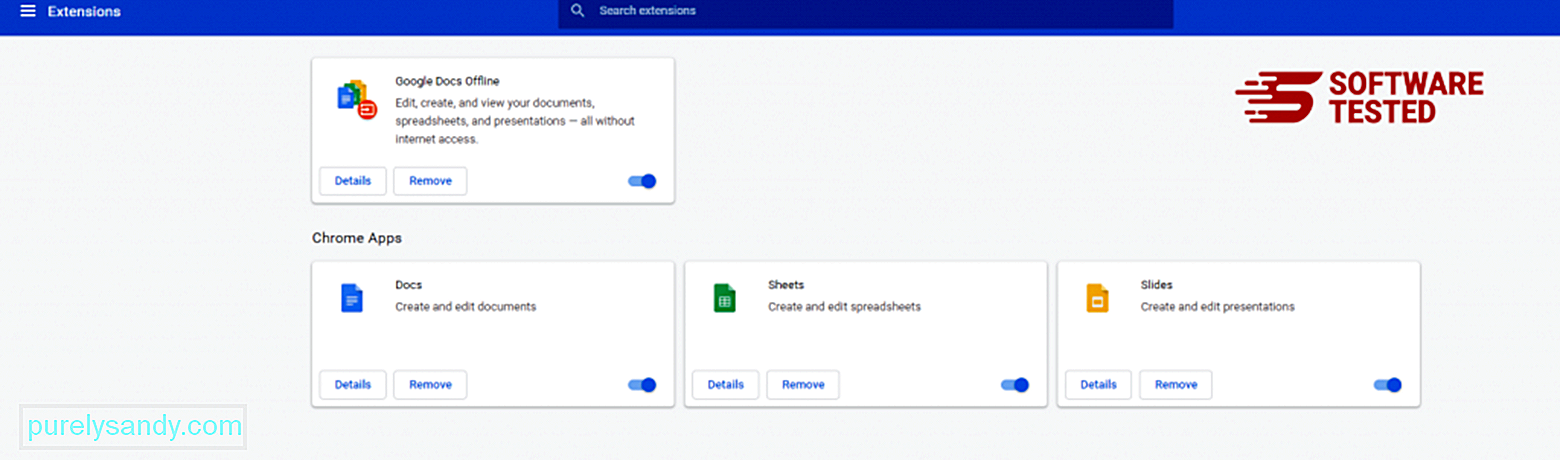
Kattintson a Chrome menü ikonjára, és válassza a Beállítások lehetőséget. Kattintson az Indításkor elemre, majd jelölje be az Egy adott oldal vagy oldalkészlet megnyitása jelölőnégyzetet. Vagy beállíthat egy új oldalt, vagy a meglévő oldalakat használhatja kezdőlapként. 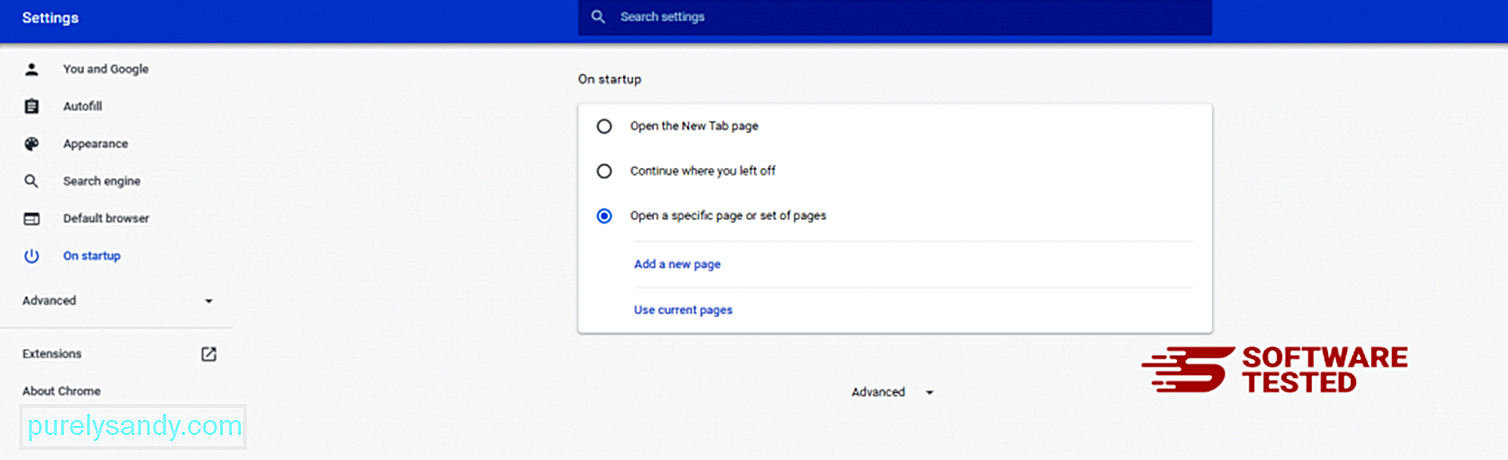
Térjen vissza a Google Chrome menüikonjára, és válassza a Beállítások & gt; Keresőmotor , majd kattintson a Keresőmotorok kezelése elemre. Megjelenik a Chrome számára elérhető alapértelmezett keresőmotorok listája. Töröljön minden olyan keresőt, amely szerinte gyanús. Kattintson a keresőmotor melletti hárompontos menüre, majd kattintson az Eltávolítás a listáról elemre. 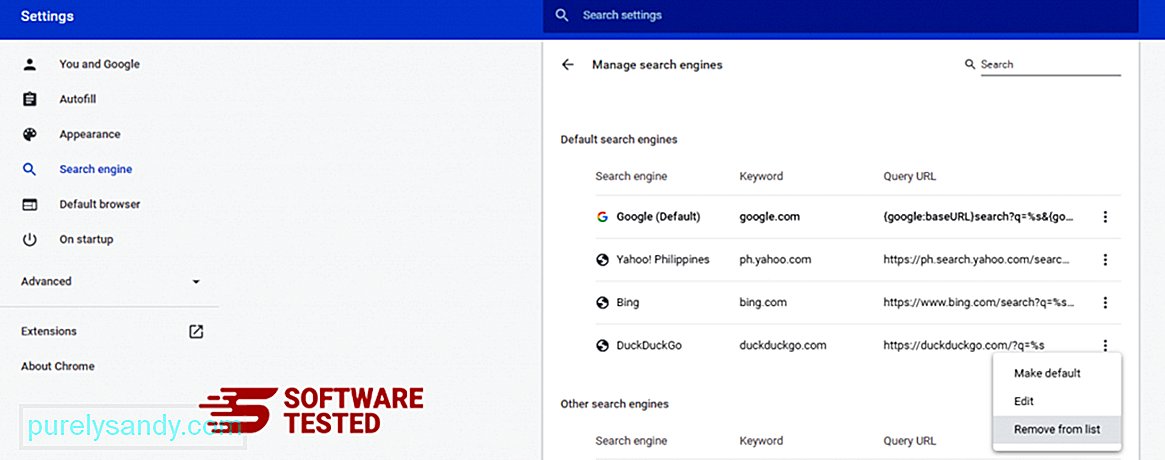
Kattintson a böngésző jobb felső sarkában található menüikonra, és válassza a Beállítások lehetőséget. Görgessen le az oldal aljára, majd kattintson a Visszaállítás az eredeti alapértelmezésre elemre a Visszaállítás és tisztítás részben. A művelet megerősítéséhez kattintson a Beállítások visszaállítása gombra. 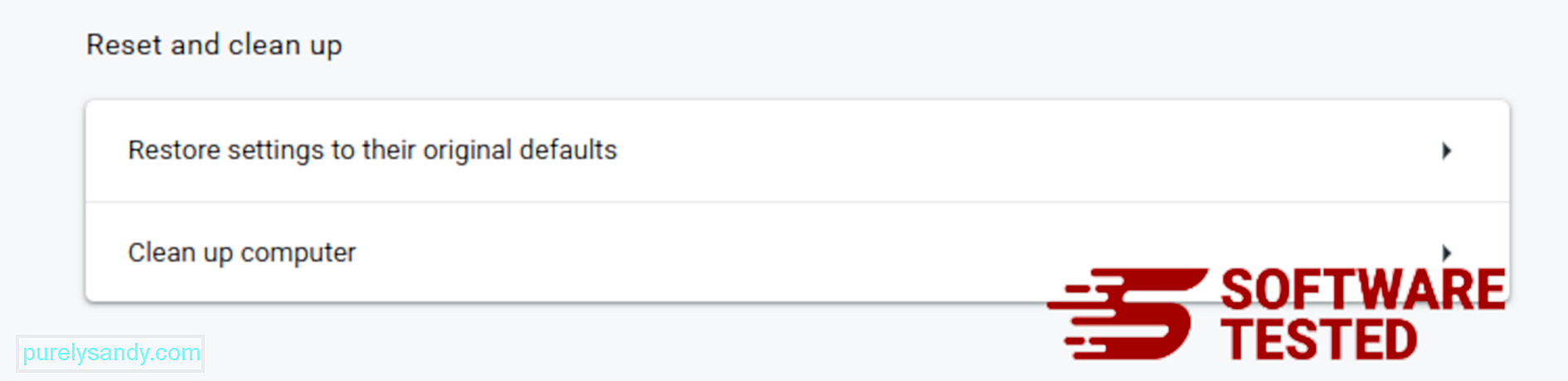
Ez a lépés visszaállítja az induló oldalt, az új lapot, a keresőmotorokat, a rögzített füleket és a bővítményeket. A könyvjelzőket, a böngésző előzményeit és a mentett jelszavakat azonban menteni fogja.
Csakúgy, mint más böngészők, a rosszindulatú programok is megpróbálják megváltoztatni a Mozilla Firefox beállításait. Ezeket a módosításokat vissza kell vonni, hogy eltávolítsa a Get User ID Pop Up vírus összes nyomát. Kövesse az alábbi lépéseket a Felhasználói azonosító előugró vírusának teljes eltávolításához a Firefoxból:
1. Távolítsa el a veszélyes vagy ismeretlen kiterjesztéseket.Ellenőrizze a Firefox minden ismeretlen kiterjesztését, amelyekre nem emlékszik a telepítésre. Hatalmas esély van arra, hogy ezeket a kiterjesztéseket a kártevő telepítette. Ehhez indítsa el a Mozilla Firefox böngészőt, kattintson a jobb felső sarokban található menü ikonra, majd válassza a Kiegészítők & gt; Bővítmények .
A Bővítmények ablakban válassza a User ID Pop Up Virus és más gyanús bővítmények beolvasását. Kattintson a bővítmény melletti hárompontos menüre, majd válassza a Távolítás lehetőséget a bővítmények törléséhez. 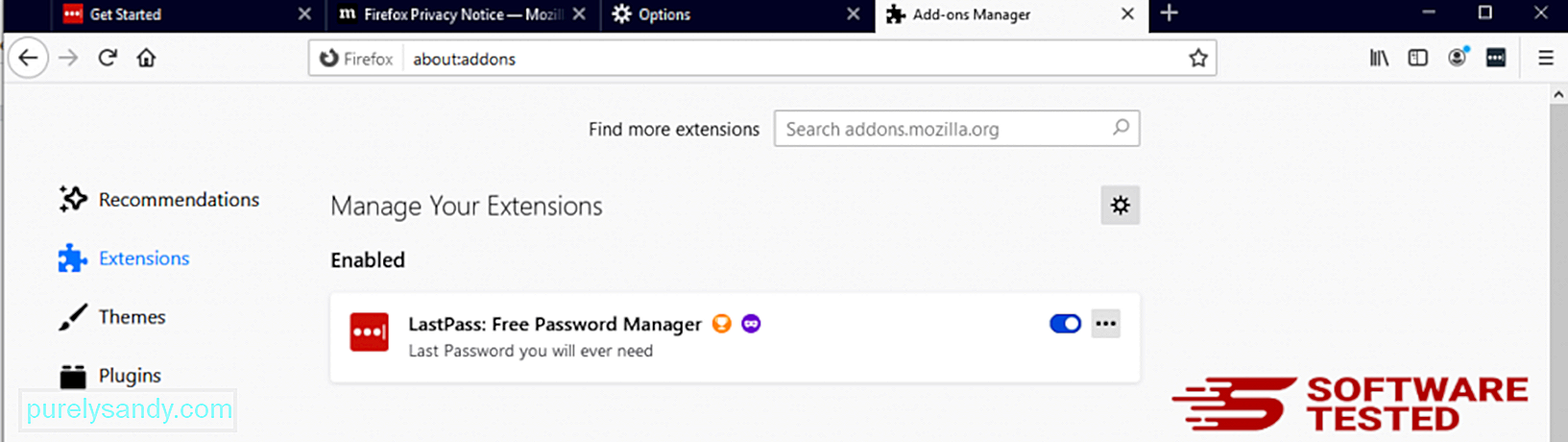
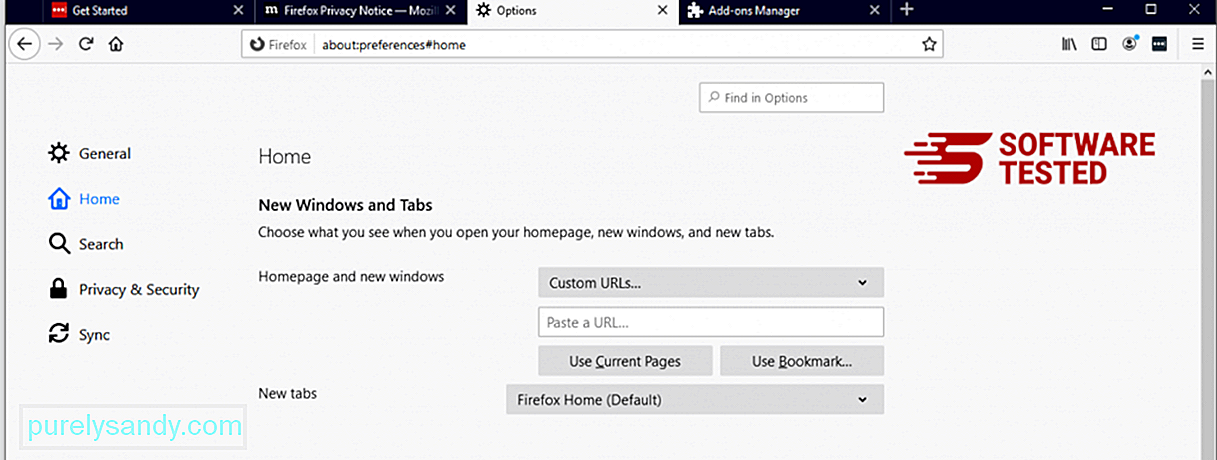
Kattintson a böngésző jobb felső sarkában található Firefox menüre, majd válassza az Opciók & gt; Tábornok. Törölje a rosszindulatú kezdőlapot, és írja be a kívánt URL-t. Vagy kattintson a Visszaállítás gombra az alapértelmezett kezdőlapra váltáshoz. Kattintson az OK gombra az új beállítások mentéséhez.
3. Állítsa vissza a Mozilla Firefox alkalmazást. Lépjen a Firefox menübe, majd kattintson a kérdőjelre (Súgó). Válassza a Hibaelhárítási információk lehetőséget. A böngésző újrakezdéséhez nyomja meg a Firefox frissítése gombot. 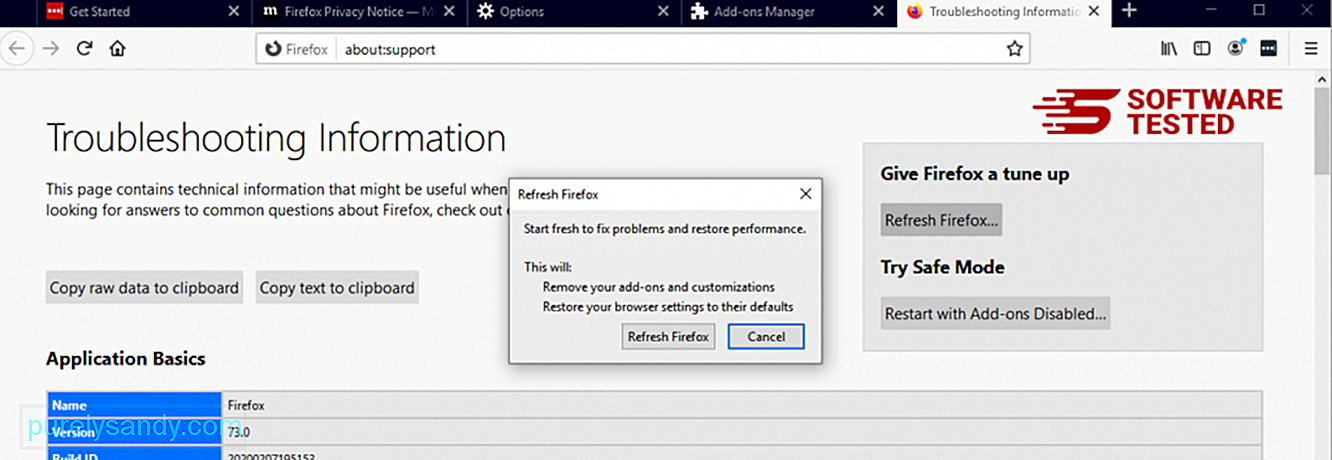
Miután végrehajtotta a fenti lépéseket, a Felhasználói azonosító előugró vírus letöltése teljesen eltűnik a Mozilla Firefox böngészőből.
Hogyan lehet megszabadulni a felhasználói azonosító előugró vírusainak letöltését az internetről IntézőAnnak biztosításához, hogy a böngészőjét feltörő rosszindulatú programok teljesen eltűnjenek, és hogy az összes engedély nélküli módosítást visszavonja az Internet Explorer, kövesse az alábbi lépéseket:
1. Megszabadulni a veszélyes kiegészítőktől. Amikor a rosszindulatú programok eltérítik a böngészőt, az egyik nyilvánvaló jel, amikor olyan kiegészítőket vagy eszköztárakat lát, amelyek hirtelen megjelennek az Internet Explorerben az Ön tudta nélkül. Ezen kiegészítők eltávolításához indítsa el az Internet Explorer alkalmazást, kattintson a böngésző jobb felső sarkában található fogaskerék ikonra a menü megnyitásához, majd válassza a Bővítmények kezelése lehetőséget. 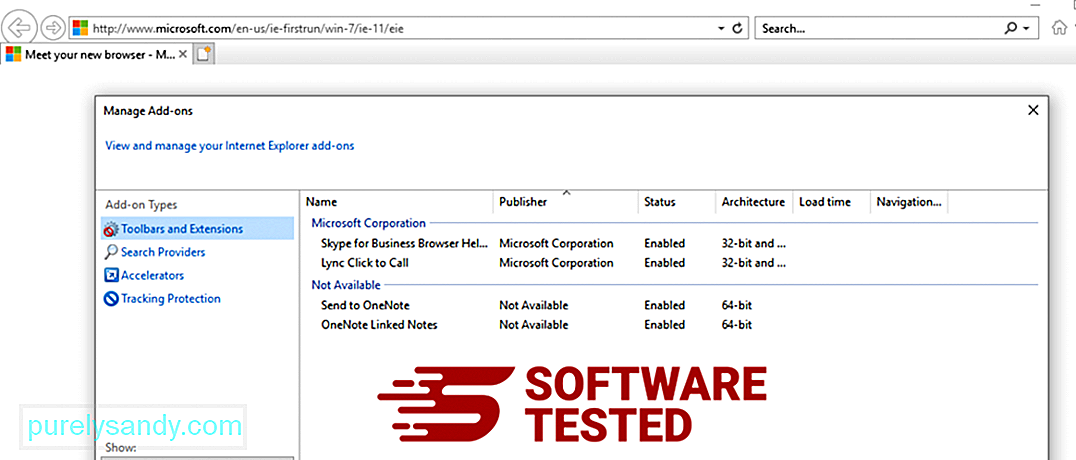
Amikor megjelenik a Bővítmények kezelése ablak, keresse meg a (rosszindulatú program neve) és más gyanús bővítményeket / bővítményeket. A Letiltás gombra kattintva letilthatja ezeket a bővítményeket / kiegészítőket. 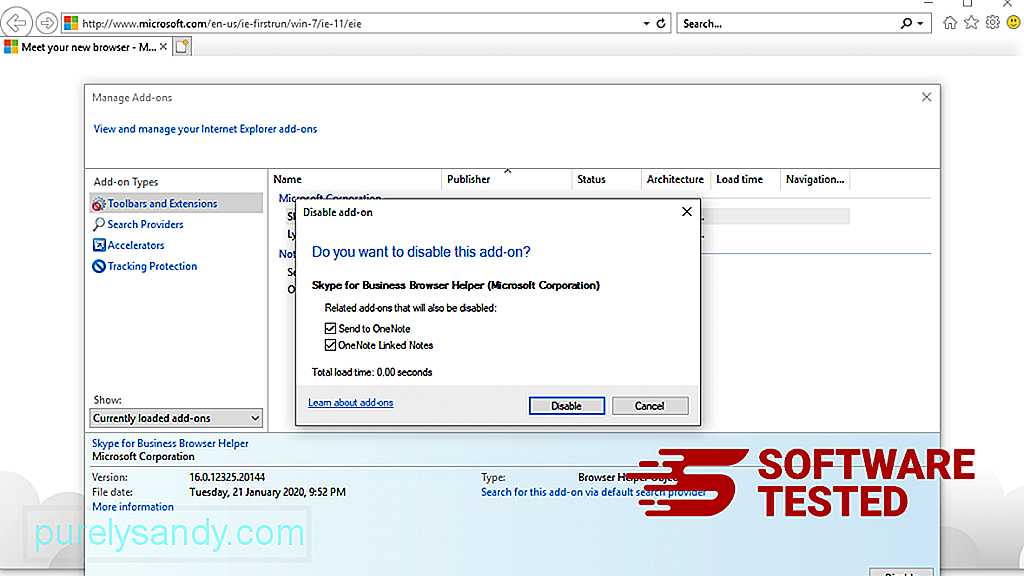
Ha hirtelen más kezdőlapja van, vagy ha megváltoztatta az alapértelmezett keresőmotorját, akkor az Internet Explorer beállításai között módosíthatja azt. Ehhez kattintson a böngésző jobb felső sarkában lévő fogaskerék ikonra, majd válassza az Internetbeállítások lehetőséget. 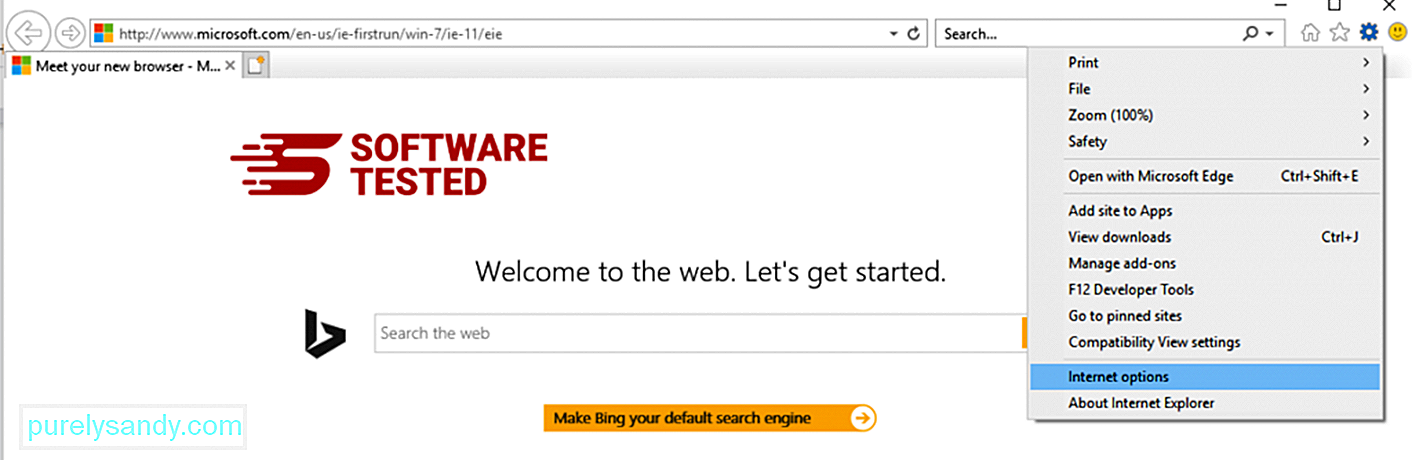
Az Általános lapon törölje a kezdőlap URL-jét, és adja meg a kívánt kezdőlapot. Kattintson az Alkalmaz gombra az új beállítások mentéséhez. 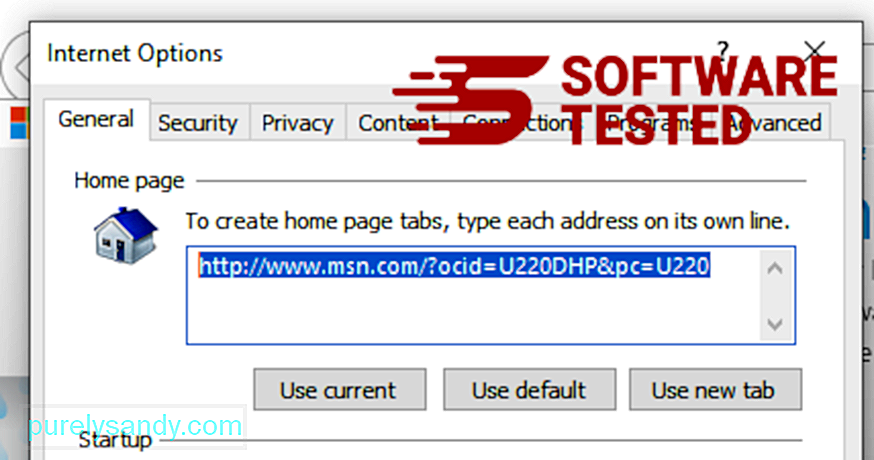
Az Internet Explorer menüben (a fogaskerék ikon a tetején) válassza az Internetbeállítások lehetőséget. Kattintson a Speciális fülre, majd válassza a Visszaállítás lehetőséget. 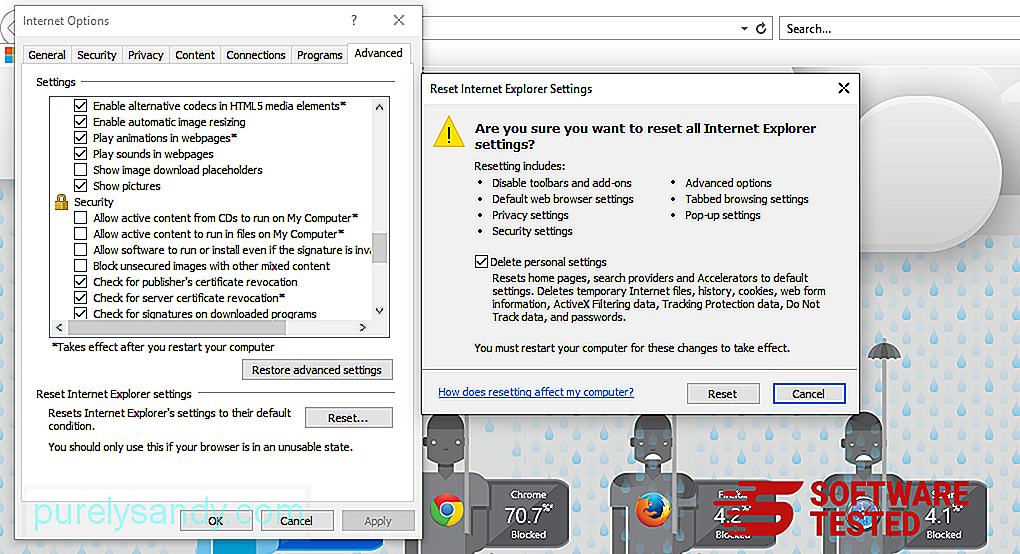
A Visszaállítás ablakban jelölje be a Személyes beállítások törlése lehetőséget, majd a művelet megerősítéséhez kattintson ismét a Visszaállítás gombra.
Hogyan Távolítsa el a User ID Pop Up vírus letöltése a Microsoft Edge-rőlHa úgy gondolja, hogy számítógépét rosszindulatú programok fertőzötték meg, és úgy gondolja, hogy a Microsoft Edge böngészőjét érintették, a legjobb a böngésző alaphelyzetbe állítása.
Kétféle módon állíthatja vissza a Microsoft Edge beállításait a számítógépen található összes rosszindulatú program maradéktalan eltávolításához. További információkért olvassa el az alábbi utasításokat.
1. módszer: Alaphelyzetbe állítás az Edge beállításain keresztül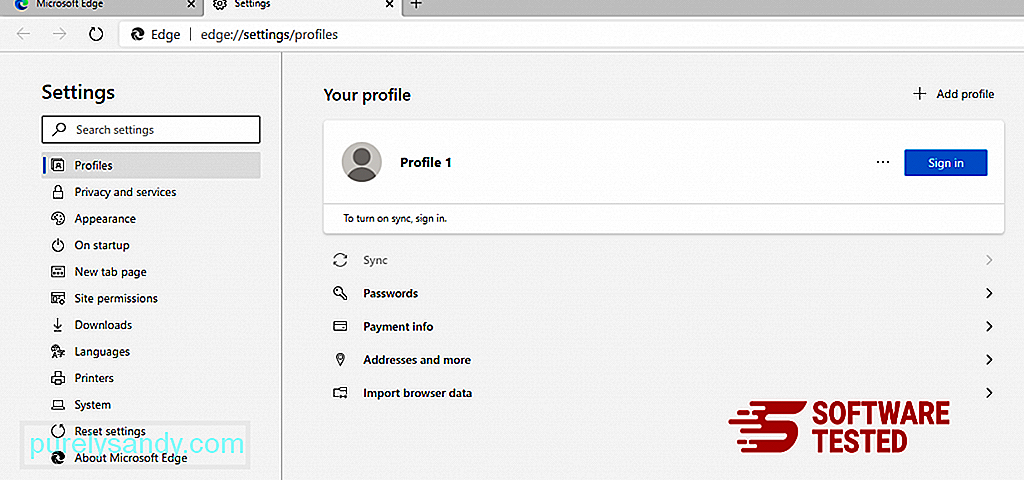
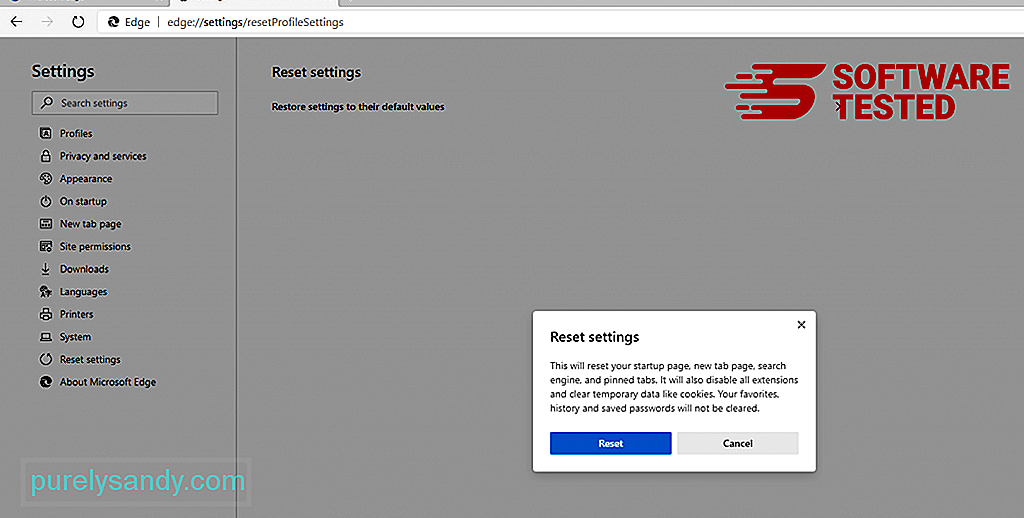
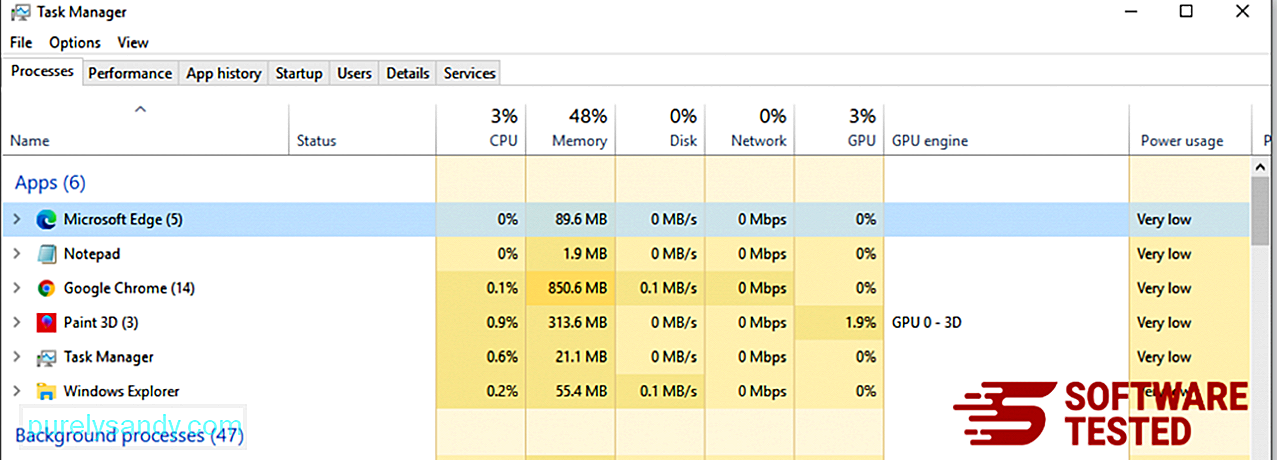
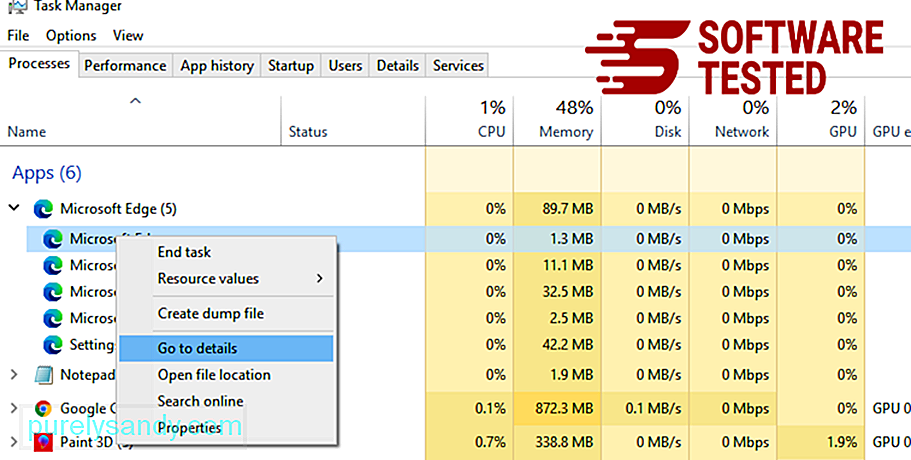
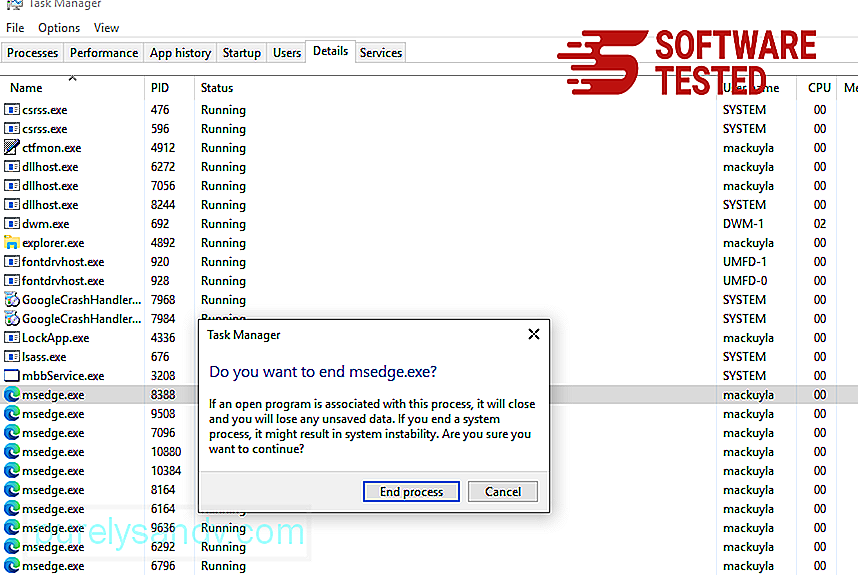
Ehhez tegye a következőket:
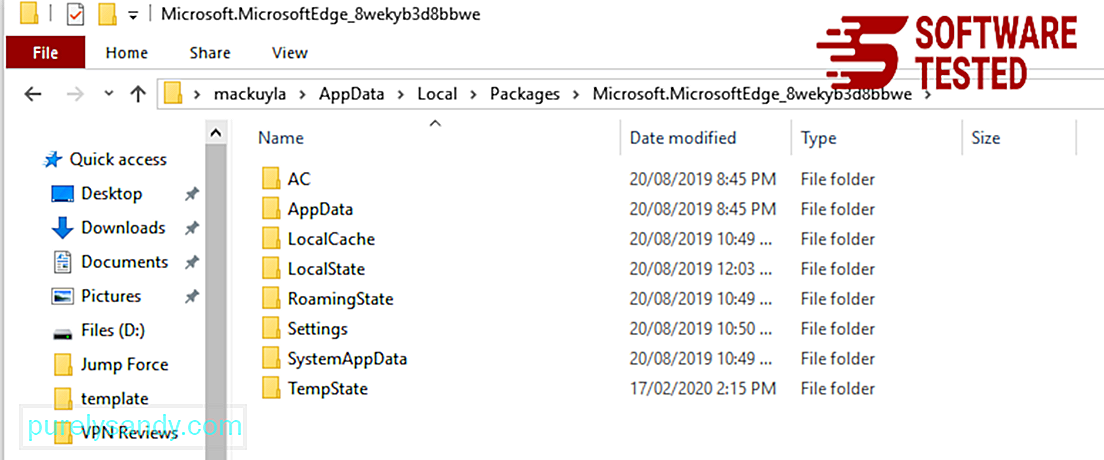
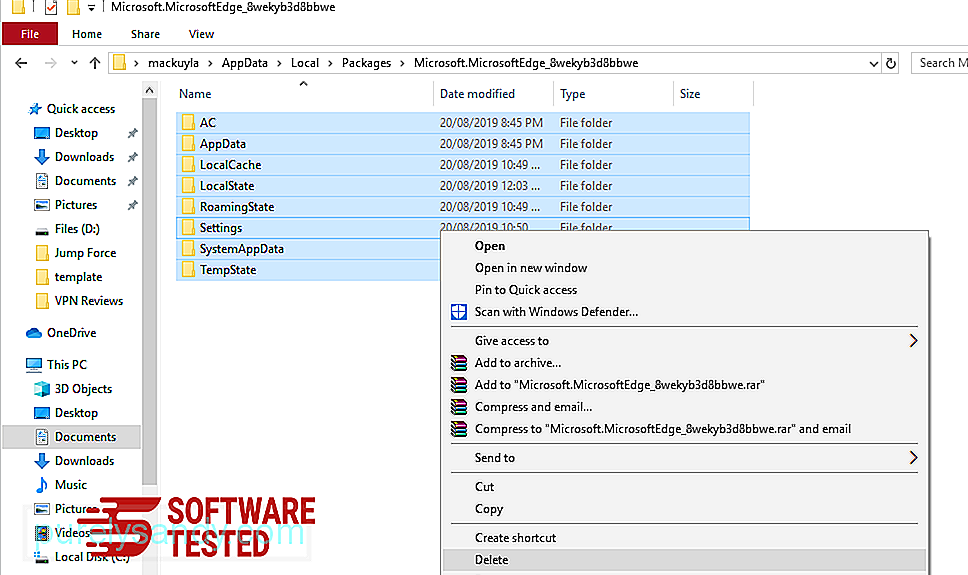
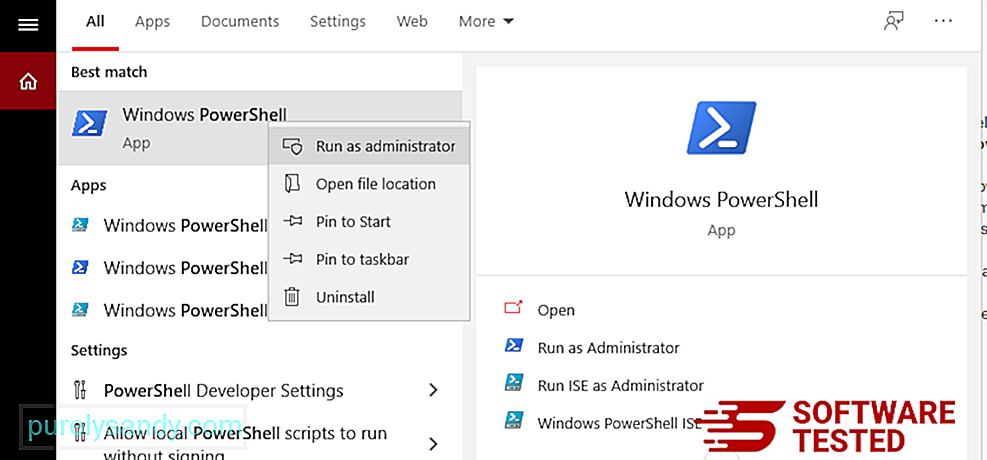
Get-AppXPackage -AllUsers -Név Microsoft.MicrosoftEdge | Foreach {Add-AppxPackage -DisableDevelopmentMode -Register $ ($ _. InstallLocation) \ AppXManifest.xml -Verbose} 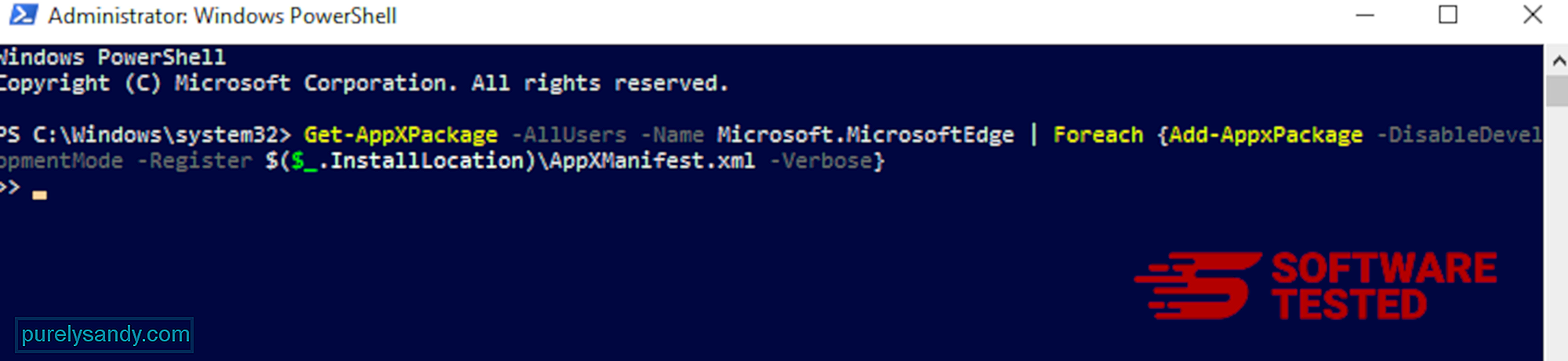
A számítógép böngészője a rosszindulatú programok egyik fő célpontja - a beállítások módosítása, új bővítmények hozzáadása és az alapértelmezett keresőmotor módosítása. Tehát ha azt gyanítja, hogy a Safari fertőzött a Get User ID Pop Up vírussal, ezeket a lépéseket teheti:
1. Gyanús bővítmények törlése Indítsa el a Safari böngészőt, és kattintson a felső menü Safari elemére. Kattintson a legördülő menü Beállítások elemére. 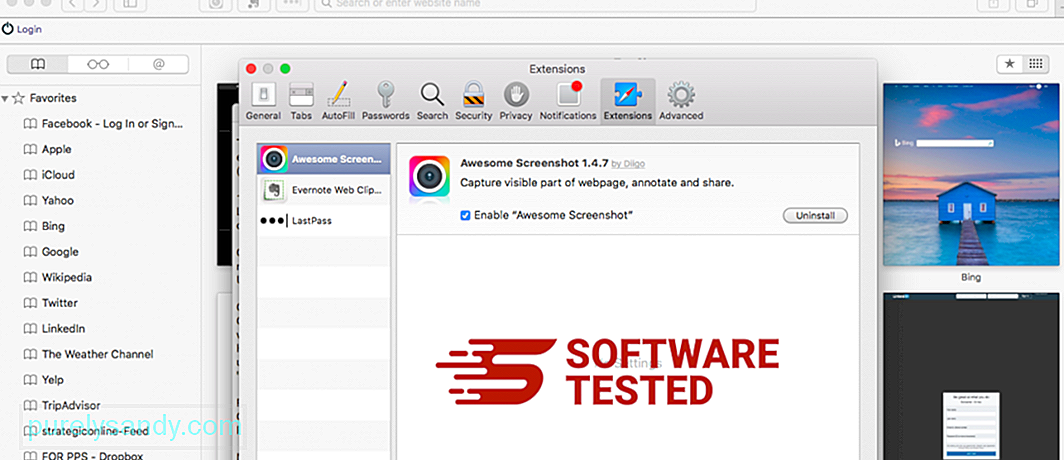
Kattintson a felül található Bővítmények fülre, majd a bal oldali menüben tekintse meg az aktuálisan telepített bővítmények listáját. Keresse meg a Felhasználói azonosító előugró vírus vagy más kiterjesztések telepítését. A bővítmény eltávolításához kattintson az Eltávolítás gombra. Tegye ezt minden feltételezett rosszindulatú kiterjesztés esetén.
2. Visszaállíthatja a kezdőlap változásaitNyissa meg a Safari elemet, majd kattintson a Safari & gt; Preferenciák. Kattintson az Általános elemre. Nézze meg a Kezdőlap mezőt, és ellenőrizze, hogy ezt szerkesztették-e. Ha a kezdőlapját a Get User ID Pop Up Virus módosította, törölje az URL-t, és írja be a használni kívánt kezdőlapot. Győződjön meg arról, hogy a weboldal címe elé írja a http: // kifejezést.
3. A Safari visszaállítása 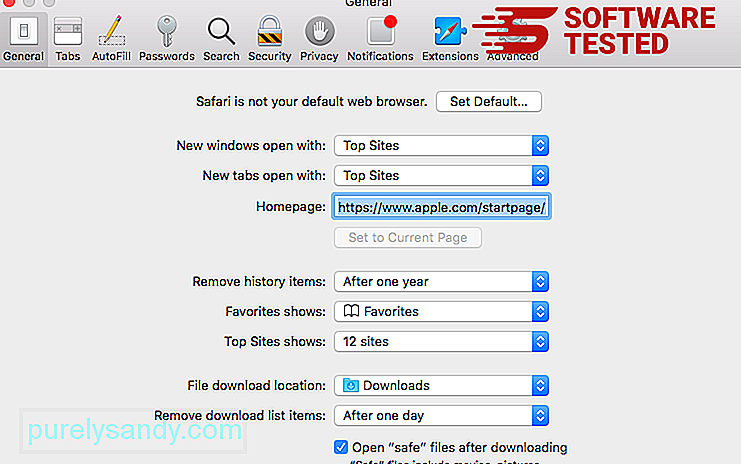
Nyissa meg a Safari alkalmazást, és kattintson a Safari elemre a képernyő bal felső sarkában található menüből. Kattintson a Safari visszaállítása elemre. Megnyílik egy párbeszédablak, ahol kiválaszthatja a visszaállítani kívánt elemeket. Ezután kattintson a Visszaállítás gombra a művelet befejezéséhez.
Nem hangsúlyozhatnánk jobban a víruskereső programok fontosságát. Nem csak a számítógépét tartja egészségben, de a vírusokat és más káros anyagokat, például a Get-User-Id-Pop-Up vírust is távol tartja.
Most, ha növelni kívánja A számítógép biztonsága érdekében ezek a tippek fogják cselezni:
1. tipp: Telepítsen egy víruskereső programot 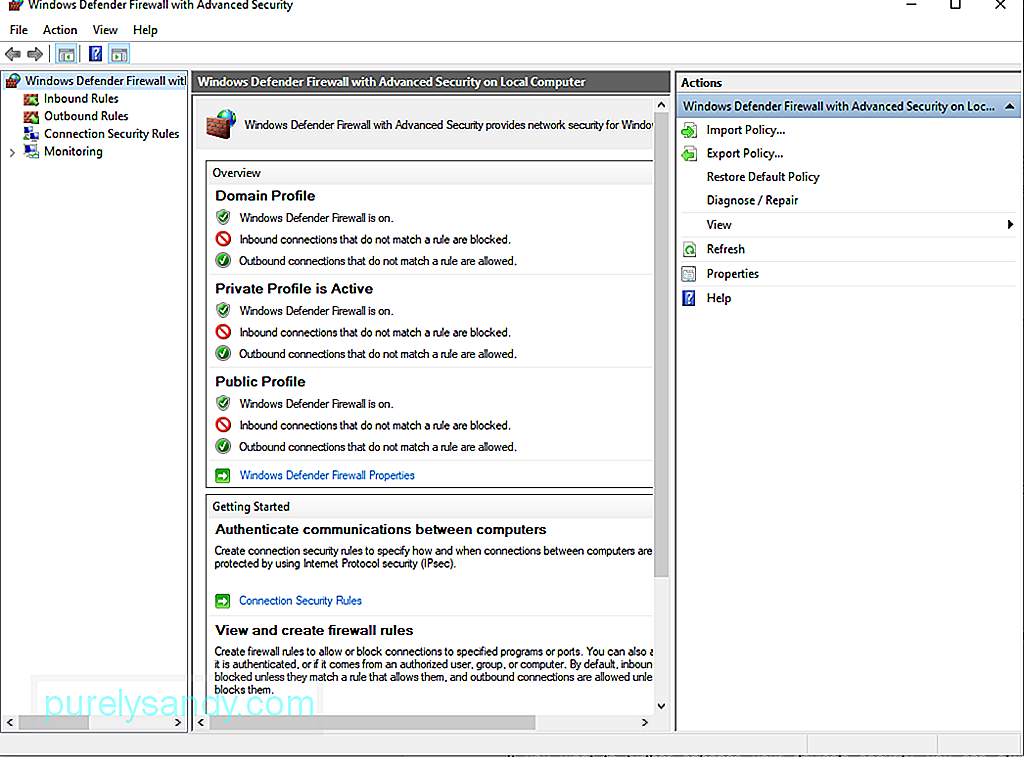 A Windows-eszközön már van beépített víruskereső program, a Microsoft Defender néven. Mindazonáltal mindig telepíthet harmadik féltől származó rosszindulatú programokat a számítógép biztonságának további fokozása érdekében, és távol tarthatja az olyan entitásokat, mint a Get-User-Id-Pop-Up vírus.
A Windows-eszközön már van beépített víruskereső program, a Microsoft Defender néven. Mindazonáltal mindig telepíthet harmadik féltől származó rosszindulatú programokat a számítógép biztonságának további fokozása érdekében, és távol tarthatja az olyan entitásokat, mint a Get-User-Id-Pop-Up vírus.
Vegye figyelembe, hogy telepít egy víruskeresőt program nem könnyű feladat. Ennek kockázatai vannak, főleg, hogy a legtöbb víruskereső programot manapság az internetről kell letölteni. Tanácsként töltsön le egy víruskereső programot csak egy megbízható vagy jó hírű webhelyről.
2. tipp: Tartsa naprakészen az operációs rendszert.  A Windows 10 rendszeres frissítéseket kap, amelyek célja a meglévő szolgáltatások javítása és a korábban bejelentett hibák kijavítása. De tudta, hogy ezek a frissítések olyan biztonsági intézkedésekkel is járnak, amelyek biztonságban tartják az eszközöket a legújabb rosszindulatú programok és vírusok ellen, például a Get-User-Id-Pop-Up vírus ellen?
A Windows 10 rendszeres frissítéseket kap, amelyek célja a meglévő szolgáltatások javítása és a korábban bejelentett hibák kijavítása. De tudta, hogy ezek a frissítések olyan biztonsági intézkedésekkel is járnak, amelyek biztonságban tartják az eszközöket a legújabb rosszindulatú programok és vírusok ellen, például a Get-User-Id-Pop-Up vírus ellen?
Bár nagyszerű ha ezeket a frissítéseket automatikusan telepíti, figyelmeztetjen arra, hogy telepítésük időigényes lehet, különösen, ha vannak fontosabb biztonsági intézkedések.
3. tipp: Készítsen biztonsági másolatot az adatairól  Vannak esetek, amikor nem tudunk megszabadulni a számítógépünkből származó rosszindulatú programoktól és vírusoktól. És ha valaha is ez történik, előfordulhat, hogy törölnünk kell néhány fájlt és adatot. Ha nincs biztonsági másolata, nem tudja helyreállítani a vírusok, például a Get-User-Id-Pop-Up vírus által okozott elveszett adatokat.
Vannak esetek, amikor nem tudunk megszabadulni a számítógépünkből származó rosszindulatú programoktól és vírusoktól. És ha valaha is ez történik, előfordulhat, hogy törölnünk kell néhány fájlt és adatot. Ha nincs biztonsági másolata, nem tudja helyreállítani a vírusok, például a Get-User-Id-Pop-Up vírus által okozott elveszett adatokat.
Ne feledje, hogy nem használhat egyetlen biztonsági másolatot sem. Előfordulhat, hogy a biztonsági másolat tartalmazhatja az eszközt megtámadó vírust vagy rosszindulatú entitást. Ez azt jelenti, hogy a tapasztalt problémák csak megismétlődnek, ha nem szabadul meg a rosszindulatú programtól.
A biztonság és a biztonság érdekében biztonsági másolatot készítsen fájljairól külső merevlemezekre, felhőtárhelyre vagy bármilyen online tárhely.
4. tipp: Erős jelszó létrehozása és használata  A jelszó az első védelmi vonal, amely megvédi fiókodat a kíváncsi tekintetek és más személyek ellen, akik megpróbálnak hozzájuk hozzáférni. Miután ellopta jelszavát, a tettes könnyebben megszerezheti az Ön bizalmas információit, a bankszámla adatait és más fontos információkat.
A jelszó az első védelmi vonal, amely megvédi fiókodat a kíváncsi tekintetek és más személyek ellen, akik megpróbálnak hozzájuk hozzáférni. Miután ellopta jelszavát, a tettes könnyebben megszerezheti az Ön bizalmas információit, a bankszámla adatait és más fontos információkat.
Annak érdekében, hogy a jelszavát ne lopják el, mindig használjon erős jelszó, amely összetett és egyedi. Kerülje az egyéb alkalmazásokhoz vagy webhelyekhez használt jelszavak használatát.
5. tipp: Legyen óvatos, amit letöltEgyes webhelyek meglehetősen alattomosak lehetnek. Amikor meglátogatja őket, soha nem tudhatja, hogy ezek rosszindulatú programokat és egyéb gyanús tartalmakat tartalmaznak, például a Get-User-Id-Pop-Up vírust. Ha azt észleli, hogy a letöltés egy webhely felfedezése közben kezdődik, azonnal törölje azt, és lépjen ki a weboldalról.
Ha elavult böngészőt használ, győződjön meg arról, hogy a biztonsági beállítások magasak. Ez megakadályozza, hogy a rosszindulatú kódok hozzáférjenek az Ön adataihoz.
# 6. Tipp: Telepítsen egy Adblocker alkalmazást vagy szoftvert.Ha észreveszi, néhány webhely véletlenszerű előugró hirdetéseket jelenít meg, amelyekre kattintva máshova kerül vázlatos webhely, amely információt lop el vagy vírusokkal van töltve. Annak elkerülése érdekében, hogy ezek az előugró hirdetések tönkretegyék böngészési élményünket, telepítsen egy hirdetésblokkoló szoftvert.
Manapság rengeteg ingyenes adblocker szoftver található az interneten. Van, amely kiegészítőként telepíthető a böngészőkbe. Mások önálló szoftverként használhatók. Tehát válasszon egyet a legjobban.
Még ha hirdetésblokkoló szoftver is van telepítve a számítógépére, körültekintően böngészhet az interneten. Soha nem tudja megmondani, hogy milyen típusú fenyegetésekkel találkozhat, amíg ki nem szenvedi a következményeket.
7. tipp: Futtasson rendszeres víruskeresést
Nem számít, milyen nagyok a víruskereső és az adblocker szoftverek , továbbra is lehetséges, hogy vírust tölt le a számítógépére. Ennek megakadályozása és az esetleges károk csökkentése érdekében a legjobb, ha rendszeres víruskeresést futtat.
Víruskeresést futtathat a Windows Defender vagy egy harmadik fél által választott víruskereső program használatával. . Minden ellenőrzés után ellenőrizze az ajánlásokat, és ha lehetséges, alkalmazza mindet.
Rendszeres víruskeresés végrehajtásával kiküszöbölheti azokat a fenyegetéseket is, amelyek sikeresen behatoltak a készülékébe, mint például a felugró vírus Get-User- Id.
8. tipp: Gondolkodjon, mielőtt rákattintAzt mondják: „A kíváncsiság megölte a macskát.” Ez igazabb lehet a linkeknél. A linkek nagyon veszélyesek lehetnek, különösen, ha olyan ismeretlen képre visznek, mint például a Get-User-Id vírus.
Ezeket a linkeket széles körben használják az áldozatok becsapására az adathalász csalások során, ahol rájuk kattintva telepíthet egy vírust, vagy ellopják az adatait. Ha a kattintás előtt gondolkodik, akkor megmenthet minden online fenyegetéstől.
Ugyanez az ötlet vonatkozik az előugró ablakokra is. Még akkor is, ha a böngészőben megjelenő felugró ablakokban bemutatott ajánlat csábító, alaposan meg kell gondolkodnia.
Összecsomagolás  A számítógép védelme olyan fenyegetésektől, mint a vírusok és a rosszindulatú programok, ijesztő és kihívást jelentő feladatnak tűnhet. . Amíg azonban böngészés közben óvatos marad, biztonságban kell lennie.
A számítógép védelme olyan fenyegetésektől, mint a vírusok és a rosszindulatú programok, ijesztő és kihívást jelentő feladatnak tűnhet. . Amíg azonban böngészés közben óvatos marad, biztonságban kell lennie.
Ha valaha is találkozik a Get-User-Id-Pop-Up vírussal, nincs oka a pánikra. Ebben a cikkben felvázoltunk mindent, amit tudnod kell erről a potenciálisan nem kívánt programról, beleértve az eltávolításának módját is.
A Get-User-Id Pop Up vírus eltávolításához különböző manuális és automatikus módszereket kombinálhat. Ami azonban fontos, hogy távolítsa el a böngészőből (Google Chrome, Mozilla Firefox, Safari vagy Microsoft Edge), a rendszermappáiból és más lehetséges területekről, amelyeket rejtegethet.
Néhányat is biztosítottunk hasznos tippek, amelyekkel növelheti számítógépe biztonságát, és megakadályozhatja, hogy olyan fenyegetések, mint a Get-User-Id-Pop-Up vírus, rombolást okozzanak az eszközén.
Hiányzott egy fontos részlet a Get-User-ről -Id-Pop-Up vírus? Ismer más módszereket a Get-User-Id-Pop-Up vírus megszabadulására? Ha van mit hozzáfűznie ehhez a cikkhez, nyugodtan kommentálja alább!
Youtube videó: Get User ID Pop Up vírus
09, 2025

